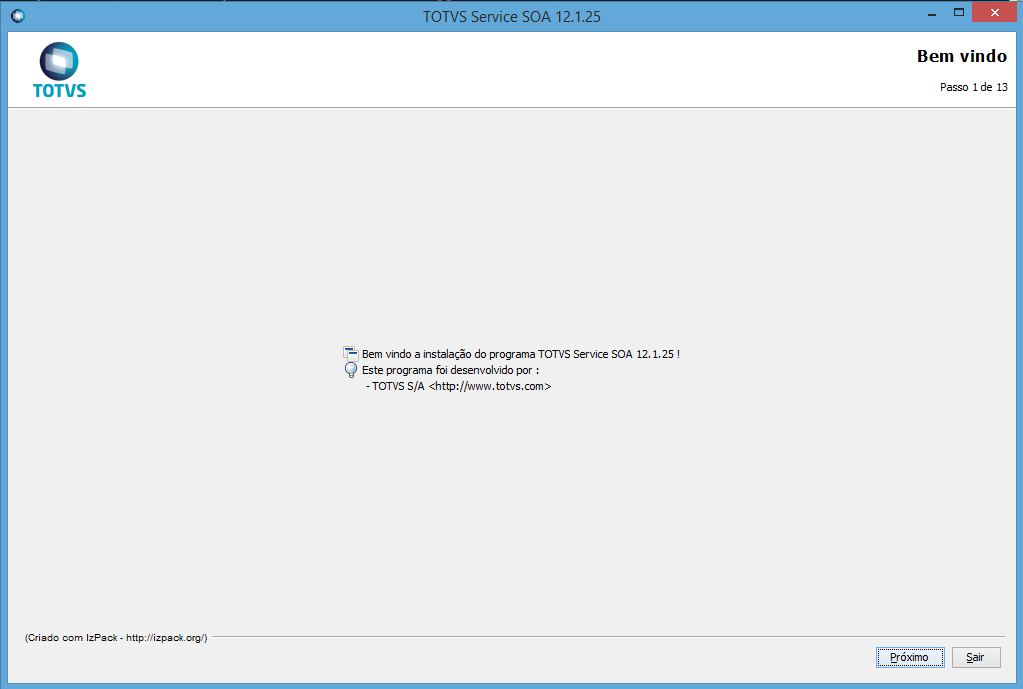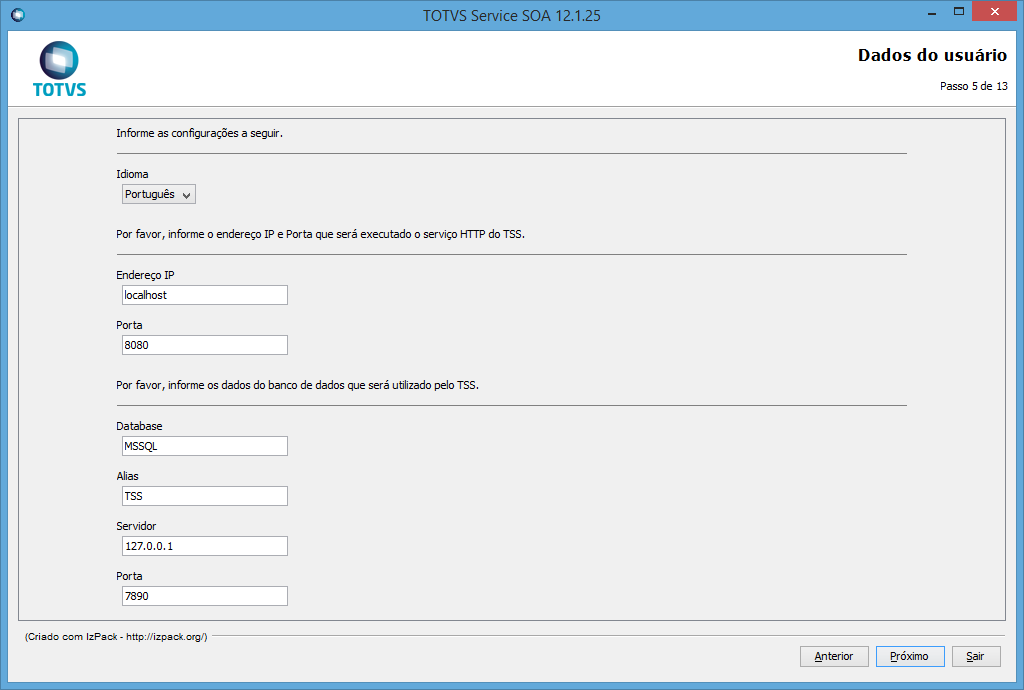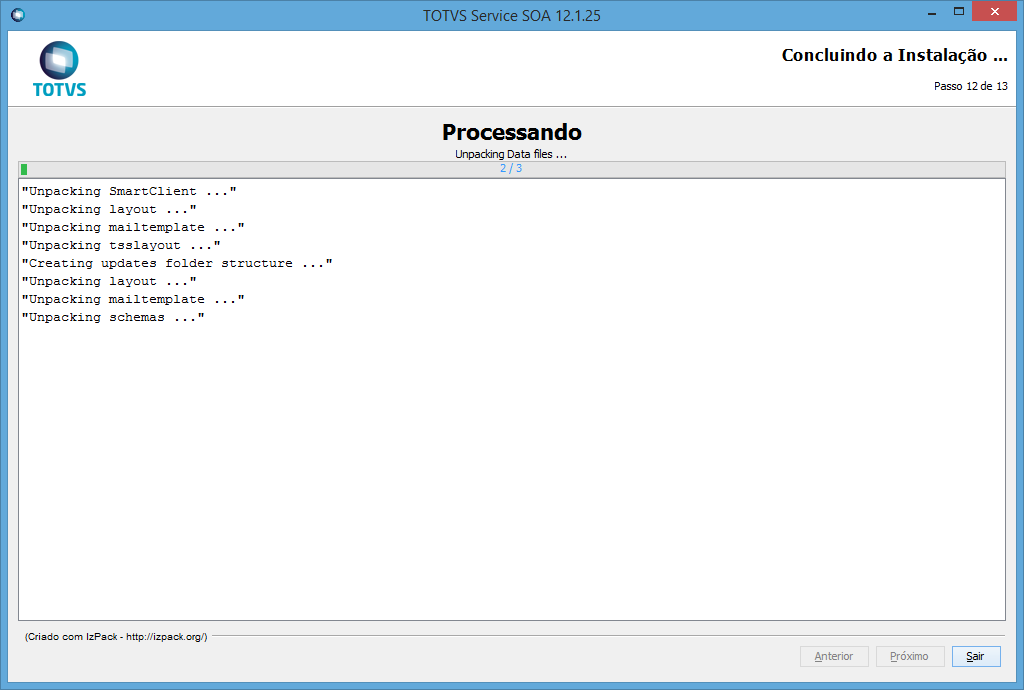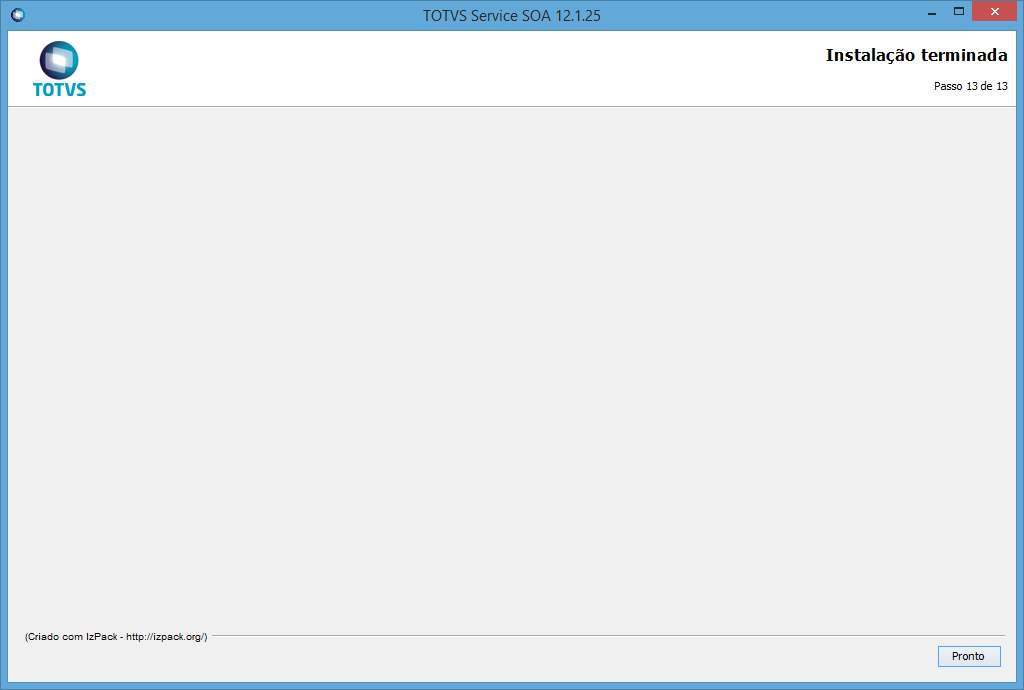Procedimentos para Instalação e atualização do TSS On-Line no Windows.
É necessário a verificação dos pré-requisitos para que não ocorram futuros problemas.
1º Criar um banco de dados de uso exclusivo para o TSS
É necessário a criação de um banco de dados de uso exclusivo para cada TSS instalado, devido:
- Ganho de performance;
- Evitar concorrência com o ERP;
- Em uma futura atualização de banco de dados, como depende de acesso exclusivo, será necessário retirar todos os processos/usuários do ERP.
Link: https://tdn.totvs.com.br/display/public/PROT/Banco+de+Dados+Homologados
2º Instalar um DbAccess de uso exclusivo para o TSS.
É necessário a instalação de um DbAccess de uso exclusivo para o TSS devido:
- Ganho de performance;
- Configuração de DbAccess de modo exclusivo para o TSS;
- Consumo de memória, pois não será compartilhado com o serviço do ERP.
Link: https://tdn.totvs.com.br/display/tec/DBAccess
DbAccess
- Execute o instalador do TSS, arquivo TSS.exe como administrador, tanto para uma nova instalação como para a sua atualização. É aberta a tela para seleção do idioma de instalação.
- Escolha o Idioma e clique em OK.
Obs.: Para a opção de instalação TSS Off-Line, segue o link do documento do processo.
Instalação e Atualização do TSS Off-Line no Windows.
Nota
Ao atualizar o TSS, é recomendável que o arquivo de configuração appserver.ini não seja substituído com o arquivo de configuração utilizado em instalações anteriores do TSS.
Caso necessário, após a instalação, realize as alterações de configuração manualmente.
1. É apresentada a tela de Boas-Vindas com o Wizard de Instalação do TSS, clique em Avançar.
2. Será aberta a tela do Contrato de Licença, leia atentamente e se aceitar todos os termos do contrato, clique em Sim. Ao escolher Não, o processo de instalação será encerrado
3. Escolha a pasta de instalação do TSS em Procurar, por padrão é C:\totvssped\. Depois de selecionar a pasta, clique em Avançar.
4. Escolha o tipo de instalação TSS On-Line.
On-Line: Aplicativo Server-Side, ou seja, um programa que estará rodando no lado do servidor, cujo objetivo é realizar comunicação com transmissão de documentos eletrônicos.
Off-Line: Aplicativo Client-Side, ou seja, um programa que estará rodando no lado do cliente, cujo objetivo é realizar a contingência no caso de eventual queda da comunicação
5. Escolha o Idioma para o repositório do TSS.
6. Configure o serviço de HTTP que o TSS disponibilizará. Configure o Servidor e a Porta.
Nota
No campo Servidor deve ser informado o IP do Servidor no qual está sendo realizada a instalação. Caso este campo seja preenchido como LOCALHOST, o acesso se dará internamente apenas pelo servidor no qual está instalado o TSS, qualquer outra máquina da Rede não enxergará o Serviço.
7. Após preenchimento dos campos Servidor e Porta, clique em Próximo.
8. Neste momento, informe os campos Database (MSSQL,ORACLE, POSTGRES, etc.), Alias (conexão ODBC criada para o banco de dados do TSS) e Servidor. Clique em Próximo.
9. Selecione o(s) programa(s) que deseja instalar.
10. Informar os campos para a configuração do TOTVS | Appserver.
11. Clique em Próximo para continuar a instalação. Aguarde até que a barra de status da porcentagem instalada chegue ao final.
12. Indique se deseja criar atalhos.
13. Clique em Próximo para concluir o processo de instalação.
14. Clique em Pronto para concluir a instalação do TSS ON-Line.